Pomoc - Arkusz kalkulacyjny
![]() Spis paragrafów >>
Kreator wykresu w arkuszu Excel
<< Powrót
Spis paragrafów >>
Kreator wykresu w arkuszu Excel
<< Powrót
<< Poprzedni Następny >>
70.1. Kreator wykresu w arkuszu Excel
1. Pierwszym krokiem jest wybieranie Typu wykresu. Jeżeli chcesz zobaczyć, jak będzie wyglądał wybrany przez ciebie wykres, naciśnij przycisk Pokaż podgląd wykresu.
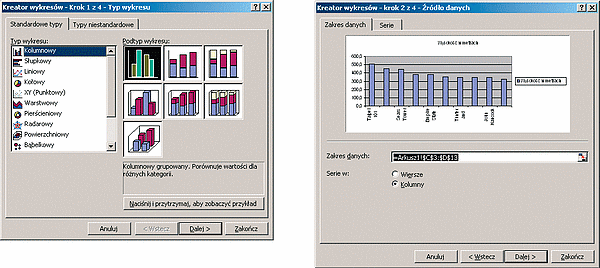
2. Kolejny etap pracy to określenie Zakresu danych oraz Serii.
Uwaga. Jeżeli przed przystąpieniem do tworzenia wykresu, zaznaczony został interesujący cię obszar danych, to w polu Zakres danych pojawiają się adresy bezwzględne komórek. Powstanie także wstępna wersja legendy i opisy osi wykresu. Na zakładce Serie możesz dodać lub usunąć część wybranych danych (Serie danych), aby nie zaciemniały obrazu. Po dokonaniu wyboru naciśnij przycisk Dalej.
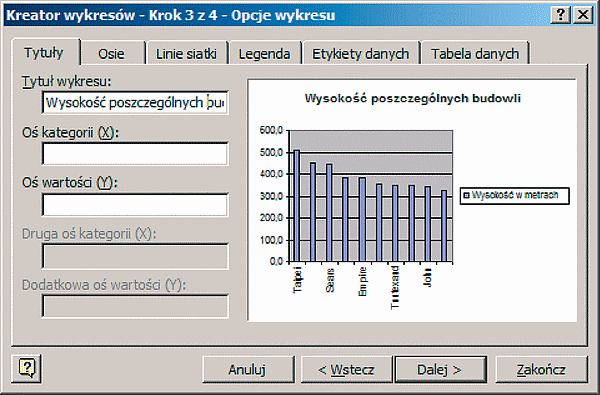
3. Trzeci krok tworzenia wykresu to wprowadzenie potrzebnych opisów na odpowiednich zakładkach. Na zakładce Tytuły możesz wpisać tytuł całego wykresu, opisać nazwy osi. W oknie podglądu możesz zobaczyć efekt swojej pracy po wpisaniu odpowiednich opisów.
Na zakładce Osie możesz ustawić kolejne parametry związane z oznaczaniem i opisem osi. Na kolejnych zakładkach: Linie siatki, Legenda, Etykiety danych możesz ustawić parametry wpływające na wygląd wykresu. Na zakładce Tabele danych zdecydujesz, czy do wykresu ma być dołączona tabela zawierająca wszystkie dane.
4. Ostatni etap tworzenia wykresu to ustalenie położenia wykresu. Wybranie opcji Jako nowy arkusz: spowoduje, że wykres zostanie umieszczony w nowym arkuszu. Wybranie opcji Jako obiekt w: spowoduje, że wykres wraz z tabelą zostanie umieszczony w bieżącym arkuszu lub w innym miejscu wybranym z listy.

<< Powrót [Do góry]